La abreviatura de Tencent QQ, un programa de mensajería instantánea basado en Internet, es Koukou o QQ. Puede que lo estés usando, pero ¿sabías que necesitas borrar caché QQ?
Tencent QQ es compatible con una amplia gama de interfaces de comunicación y ofrece varias funciones que incluyen chat por Internet, videollamadas, transferencias rápidas de archivos punto a punto, intercambio de documentos, sistemas de almacenamiento en red, paneles personalizados, buzones QQ, etc. Tencent ha introducido el Navegador de próxima generación, QQ Browser. Aprovecha IE y Webkit con doble núcleo, junto con una arquitectura de programa única para la interacción de la interfaz para brindar a los usuarios un navegador rápido y seguro.
Sin embargo, la gran cantidad de caché que genera su navegador QQ hará que funcione lentamente después de usarlo por un tiempo. Ahora también debes eliminar el caché y la fecha del programa en el navegador, ¿cómo borrarías el navegador de caché QQ y lo lograrías? Consulta además.
Contenido: Parte 1. ¿Dónde se encuentra el archivo de caché QQ?Parte 2. Manera rápida de borrar el caché QQ en tu MacParte 3. Eliminar manualmente la caché Tencent QQParte 4. Conclusión
Parte 1. ¿Dónde se encuentra el archivo de caché QQ?
Para Mac, el archivo de caché QQ normalmente se encuentra en la siguiente ruta:
/Users/[Your username]/Library/Application Support/Tencent/QQ/[QQ version number]/userdata/[Your QQ number]
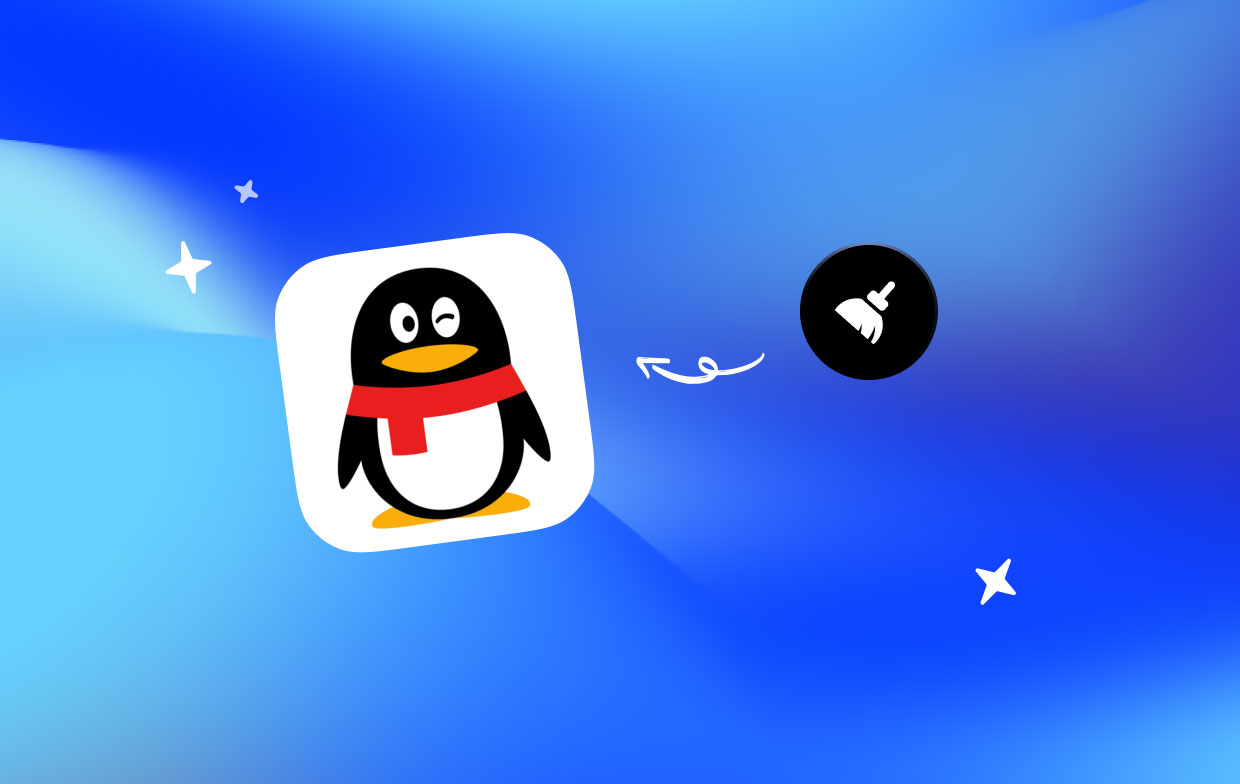
AppData o biblioteca las carpetas pueden estar configuradas para estar ocultas por defecto. Si este es el caso, deberá modificar la configuración de su sistema para poder ver archivos y directorios ocultos. Tenga en cuenta que los documentos y ubicaciones específicos pueden variar según la versión de QQ que esté utilizando o los parámetros que haya seleccionado para poder acceder a ellos y poder borrar el caché de QQ.
- Abierto su perfil QQ en su PC, inicie sesión, luego elija los tres símbolos de líneas rectas horizontales en la parte inferior izquierda de la pantalla. En el cuadro de opciones que aparece, elija "Ajustes" elección.
- Elija el Sección "Administración de archivos" en la ventana de configuración después de navegar hacia la interfaz de configuración principal de QQ para examinar la ubicación de almacenamiento de archivos predeterminada seleccionada actualmente. Puede examinar todos los archivos QQ cargados en la pantalla emergente seleccionando "Abrir carpeta"opción junto a la ubicación para guardar la carpeta.
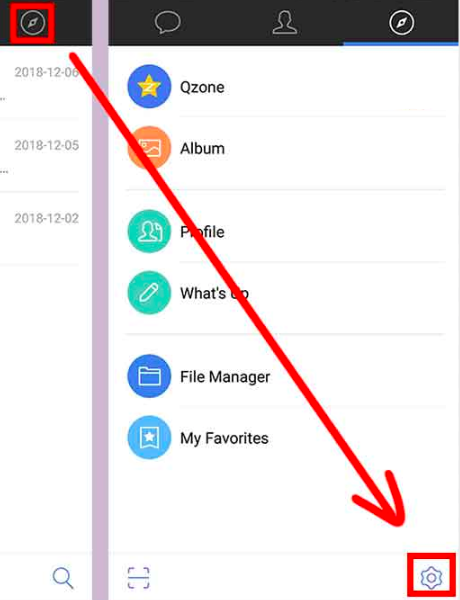
Parte 2. Manera rápida de borrar el caché QQ en tu Mac
Cuando no haya usado un software u otros componentes de su sistema Mac por un tiempo, puede usar iMyMac PowerMyMac para eliminarlo de su computadora.
Tiene muchas posibilidades de descubrir cómo borrar o borrar el caché QQ en su Mac utilizando PowerMyMac. Como resultado directo de esto, tendrá acceso a una mayor capacidad de almacenamiento de datos. Puede borrar de forma sencilla y rápida el caché QQ de su Mac utilizando PowerMyMac Junk Cleaner, que también le guiará a través del proceso paso a paso.
- Inicie PowerMyMac en su Mac, seleccione ESCANEAR en el menú del programa para buscar elementos que Utilizar una cantidad excesiva de memoria espontánea. (RAM). En segundo lugar, revise los archivos que no sean esenciales.
- Cuando finalice la evaluación, escoger cualquier archivo de aplicación que ya no sea necesario y elimínelo de su computadora.
- Elija los elementos que desea eliminar; Al seleccionar todo, se eliminará todo a la vez.
- Por elección "LIMPIAR" de las opciones una vez más, los datos no deseados se pueden eliminar rápidamente. Aparecerá una notificación que dice "Limpiado Completado" aparecerá una vez finalizada la limpieza. Mostrará la cantidad total de espacio de la computadora al que se puede acceder desde el almacenamiento junto con la cantidad de RAM que también se está utilizando actualmente.

Parte 3. Eliminar manualmente la caché Tencent QQ
El caché está diseñado para mejorar la velocidad a la que se cargan los sitios web en tu Mac, pero hay situaciones en las que empeora las cosas. Si la página se actualizó después de que Mac guardó sus datos, por ejemplo, cualquier navegador seguirá mostrando una versión desactualizada en caché de la página. Es posible que algunos sitios web actúen con lentitud porque su caché no está actualizado. Siga estos procedimientos para borrar el caché de QQ.
- Primero iniciamos QQ en su Mac y luego seleccionamos el botón "Configuración" para acceder al menú desplegable en la pantalla de inicio de sesión.
- El siguiente paso es localizar "Configuración del sistema", seguido por "Ajustes básicos""Gestión de archivos", Y"claro inmediatamente".
- Si verifica numerosos archivos de escaneo en caché, requerirá una cantidad de tiempo particular.
- Después del escaneo, simplemente podemos hacer clic en "Eliminar todos" y borre su caché. Además, también puede selecciona la configuración para eliminar automáticamente el archivo de datos generado por QQ.
- Al hacer clic en "Todo Eliminar" puede llevar algo de tiempo.
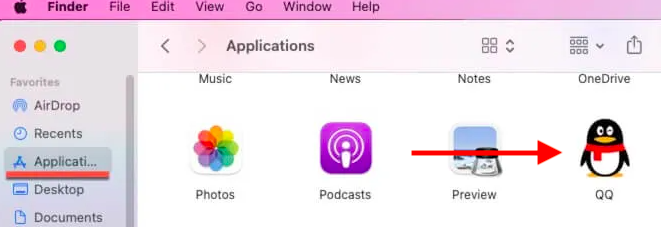
Para borrar manualmente el caché de una aplicación en una Mac, se deben realizar los siguientes métodos; por ejemplo, para borrar el caché de QQ:
- LANZAMIENTO Finder y elige Go para visitar la carpeta
-
Enviar el comando
/Library/Caches. - Si le preocupa que algo salga mal, haga una copia de seguridad de los archivos.
- Conserve los directorios, pero destruya los archivos dentro de cada uno accediendo a cada uno de los archivos.
Parte 4. Conclusión
Su Mac, así como el sistema en su conjunto, se benefician enormemente de los datos de caché, pero con el tiempo, pueden acumularse, lo que hace que la velocidad de su Mac se degrade y al mismo tiempo utilice una cantidad cada vez mayor de espacio de almacenamiento. Esperamos que esta guía te haya proporcionado todo lo que deseas y mucho más para que puedas borrar caché QQ para recuperar los gigas de almacenamiento que has perdido.
La mejor parte es que también hemos mostrado cómo el uso de un limpiador de caché automatizado como PowerMyMac hace que borrar el caché sea tan simple como jugar un juego en su computadora. Si tienes otro software como Photoshop que necesita borrar el caché, intenta utilizarlo para que el proceso de limpieza sea más fácil y rápido.



